В наше современное время Google стал незаменимым инструментом для многих людей, особенно на своем мобильном телефоне. Однако, иногда возникают ситуации, когда мы обнаруживаем, что Google не работает на нашем телефоне, что чрезвычайно неудобно, особенно если мы зависим от него ежедневно. Но не стоит паниковать! В этой статье мы расскажем вам о нескольких простых шагах, которые помогут вам исправить эту проблему и вернуть Google к жизни на вашем телефоне.
Прежде всего, попробуйте перезагрузить свой телефон. Многие технические проблемы могут быть решены простым перезапуском устройства. На большинстве современных телефонов это делается путем удержания кнопки включения/выключения некоторое время, и затем выбора опции "Перезагрузка" или "Выключение". После перезагрузки проверьте, работает ли Google.
Если перезагрузка не помогла, проверьте свое интернет-соединение. Убедитесь, что вы подключены к Wi-Fi или мобильным данным, и что сигнал достаточно сильный. Если вы не можете подключиться к интернету или сигнал слишком слабый, это может быть причиной неработоспособности Google. Попробуйте перезагрузить роутер или перейдите в другую область с лучшим сигналом.
Если проблема все еще не решена, попробуйте очистить кеш и данные приложения Google. Чтобы это сделать, откройте настройки вашего телефона, найдите раздел "Приложения" или "Настройки приложений", и найдите приложение Google. Затем перейдите в "Хранилище" или "Кеш и данные" и выберите опцию "Очистить кеш" или "Очистить данные". После очистки кеша и данных запустите приложение Google и проверьте его работу.
Если ничего из перечисленного не помогло, возможно, проблема связана с самим приложением Google или вашим устройством. Попробуйте обновить приложение Google до последней версии в Google Play Store или свяжитесь с технической поддержкой Google или производителем вашего устройства для получения дополнительной помощи.
Будем надеяться, что эти простые шаги помогут вам решить проблему с неработающим Google на вашем телефоне. И помните, что если один метод не сработал, можно всегда попробовать другой. Удачи вам!
Что делать, если Google не работает на телефоне?
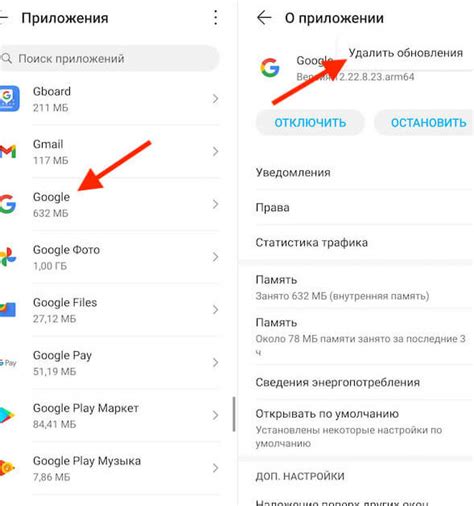
- Проверьте интернет-соединение: убедитесь, что ваш телефон подключен к интернету. Проверьте, работает ли другие приложения, которые требуют интернет-соединения.
- Перезагрузите телефон: попробуйте перезагрузить устройство, чтобы исправить возможные проблемы с программным обеспечением.
- Обновите приложение Google: убедитесь, что у вас установлена последняя версия приложения Google. Проверьте App Store или Google Play Store на наличие обновлений.
- Очистите кэш и данные приложения: откройте настройки вашего телефона, найдите приложение Google, перейдите в раздел «Хранилище» или «Кэш и данные», и нажмите «Очистить кэш» и «Очистить данные». После этого перезапустите приложение.
- Проверьте местоположение: если Google не работает правильно, убедитесь, что у вас включена служба геолокации, и разрешите доступ для приложений.
- Установите по умолчанию Google в качестве поискового движка: откройте настройки вашего телефона, найдите раздел «Поисковые службы» или «По умолчанию» и выберите Google в качестве поискового движка по умолчанию.
- Переустановите приложение Google: если ничего не помогает, попробуйте удалить приложение Google и установить его заново.
Если ни одно из этих действий не помогло, возможно, проблема связана с вашим устройством или сетью. В таком случае рекомендуется обратиться за помощью к производителю вашего телефона или вашему интернет-провайдеру.
Проверьте подключение Wi-Fi или мобильных данных
1. Убедитесь, что Wi-Fi включен
Откройте настройки телефона и проверьте, включен ли Wi-Fi. Для этого посмотрите на пиктограмму Wi-Fi в верхней панели. Если она выключена, нажмите на нее, чтобы включить Wi-Fi.
2. Перезагрузите маршрутизатор
Если Wi-Fi включен, но Google по-прежнему не работает, возможно, проблема связана с маршрутизатором. Попробуйте перезагрузить его, отключив его на некоторое время, а затем снова включив.
3. Проверьте свои мобильные данные
Если вы не подключены к Wi-Fi, проверьте, есть ли у вас доступ к мобильным данным. Убедитесь, что ваши мобильные данные включены и что у вас есть активный пакет передачи данных.
4. Проверьте сигнал Wi-Fi или мобильных данных
Если Wi-Fi и мобильные данные включены, но Google все равно не работает, возможно, проблема в сигнале. Убедитесь, что вы находитесь в зоне покрытия Wi-Fi или мобильной связи. Попробуйте переместиться ближе к маршрутизатору или воспользоваться другим источником сигнала.
5. Перезагрузите телефон
Если все вышеперечисленные шаги не помогли, попробуйте перезагрузить телефон. Это может помочь устранить временные технические сбои и восстановить работу Google.
Примечание: Если после выполнения всех этих шагов Google по-прежнему не работает, возможно, проблема связана с самим приложением или серверами Google. В этом случае, попробуйте дождаться, пока проблема решится сама собой, или свяжитесь с технической поддержкой Google, чтобы получить дальнейшую помощь.
Очистите кэш и данные приложения Google
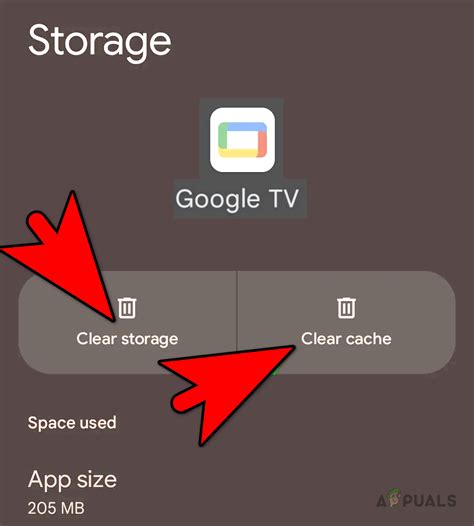
Если на вашем телефоне не работает Google, попробуйте очистить кэш и данные приложения. Это может помочь устранить проблемы с его функционированием.
Вот как это сделать:
- Откройте Настройки на вашем телефоне.
- Прокрутите вниз и найдите Приложения.
- Найдите и нажмите на приложение Google.
- Перейдите в раздел Хранилище.
- Нажмите на кнопку Очистить кэш.
- Затем нажмите на кнопку Очистить данные.
После очистки кэша и данных приложения Google, попробуйте его запустить снова. В большинстве случаев это поможет решить проблему и вернуть его к нормальной работе.
Проверьте наличие обновлений операционной системы
Если Google не работает на вашем телефоне, возможно, причина кроется в устаревшей версии операционной системы. Обновление операционной системы может устранить проблемы, связанные с работой Google и обеспечить корректную работу приложений.
Чтобы проверить наличие обновлений операционной системы, следуйте простым шагам:
- Откройте настройки телефона.
- Прокрутите вниз и найдите раздел "О телефоне" или "О устройстве".
- Нажмите на раздел "О телефоне" или "О устройстве".
- В открывшемся меню найдите раздел "Обновления ПО" или "Обновление системы".
- Нажмите на раздел "Обновления ПО" или "Обновление системы".
- Подождите, пока телефон проверит наличие обновлений.
- Если обновления доступны, нажмите на кнопку "Обновить" и дождитесь завершения процесса.
После установки обновлений операционной системы перезапустите телефон и проверьте, работает ли Google нормально. Если проблема сохраняется, рекомендуется обратиться к разработчику операционной системы или производителю телефона для получения дополнительной помощи.
Обратитесь к специалисту, если проблема не решена
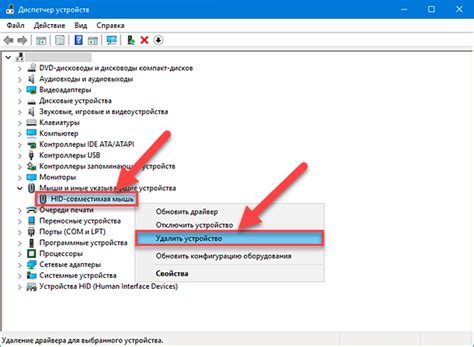
Если после выполнения всех предыдущих рекомендаций проблема с работой Google на вашем телефоне не была устранена, то, вероятно, проблема более серьезная и требует помощи специалиста. Обратитесь в сервисный центр или свяжитесь с технической поддержкой производителя вашего устройства.
Эксперты смогут провести более глубокую диагностику и определить причину возникновения проблемы. Возможно, вам потребуется обновление программного обеспечения или замена неисправных компонентов.
Не стоит самостоятельно разбирать устройство, особенно если оно находится на гарантии. Лучше доверить эту работу опытным специалистам. Они смогут провести ремонт качественно и сохранить гарантию на ваше устройство.
Помните, что обращение к специалисту не только поможет решить проблему с Google на вашем телефоне, но и предотвращает возможные повреждения и риски, связанные с самостоятельным ремонтом.








